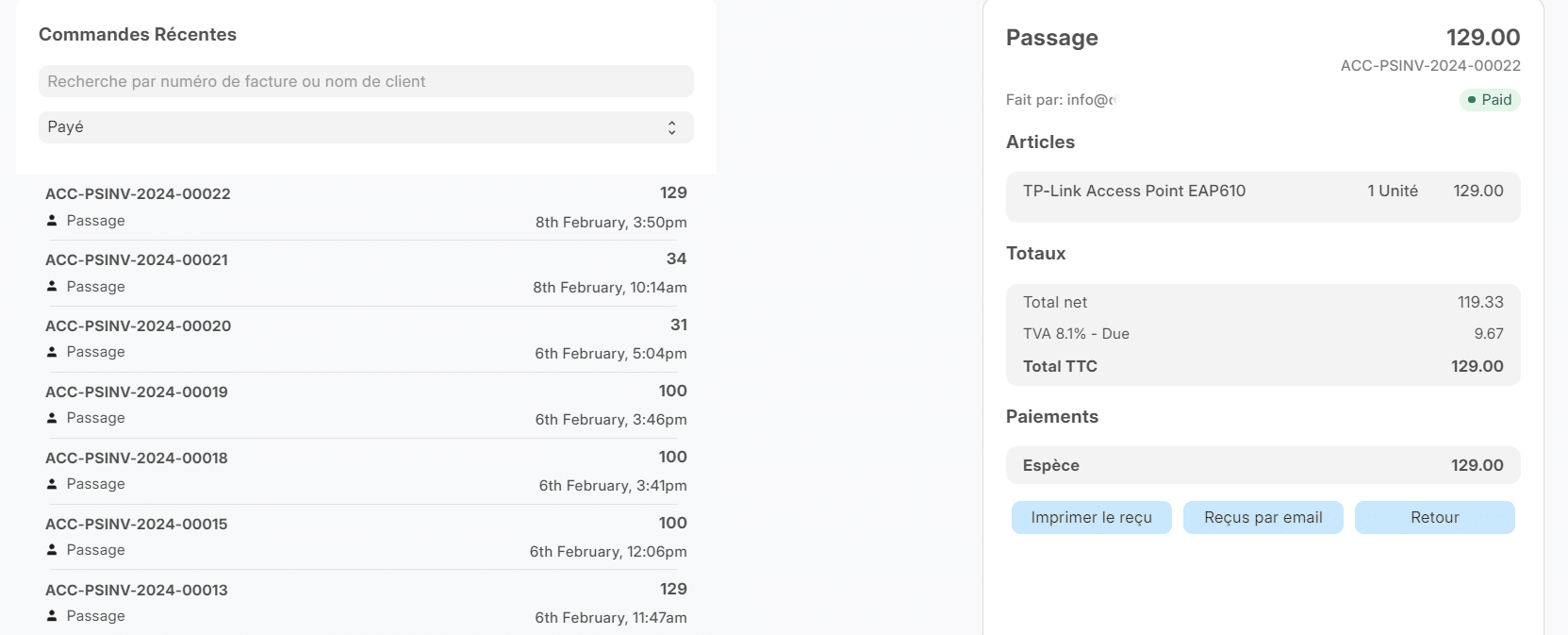Pour les opérations de vente au détail, la livraison des marchandises, la vente et le paiement se déroulent en un seul événement, généralement appelé « point de vente » (POS).
Pour accéder au PDV, rendez-vous sur :
Accueil > Vente > Caisse > Point de vente
Avant de créer et d’utiliser Point de Vente, il est conseillé de modifier ou de créer d’abord le Profil de Point de Vente.
Comment créer une facture dans la caisse
Une fois que vous avez configuré un profil Point de Vente, vous pouvez commencer à facturer sur la Caisse.
Accédez au point de vente : S’il y eut la clôture de la caisse, il sera affiché l’ouverture de la caisse. Il faudra choisir le profil à utiliser, vous pouvez ajouter le fond de caisse pour les espèces.
Le client passage est le client générique dans lequel il sera consolidé les transactions de la caisse, si vous voulez, vous pouvez sélectionner un client, ça permettra d’avoir la traçabilité et de consolidé les vente dans une facture de vente de l’ERP liée au client.
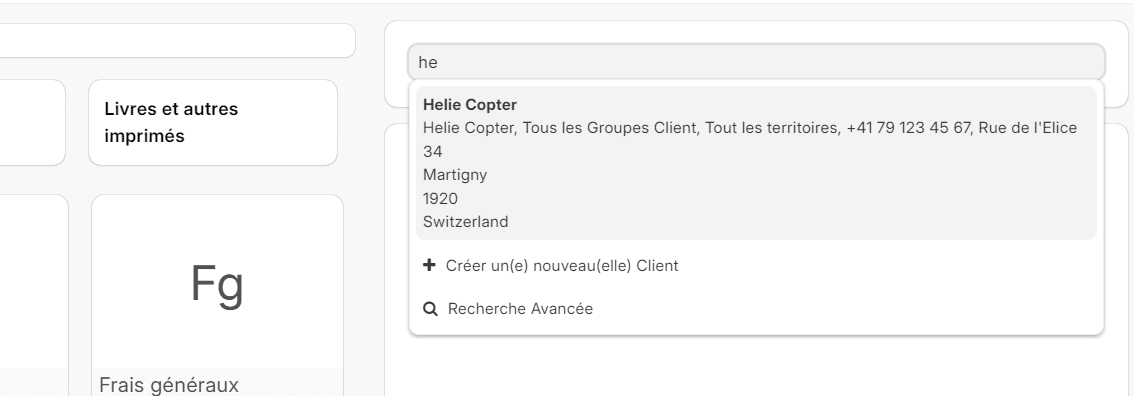
Ajoutez des éléments de la liste affichée à gauche en cliquant dessus. Assurez-vous que l’article à un prix de vente défini dans la liste de prix de l’article.
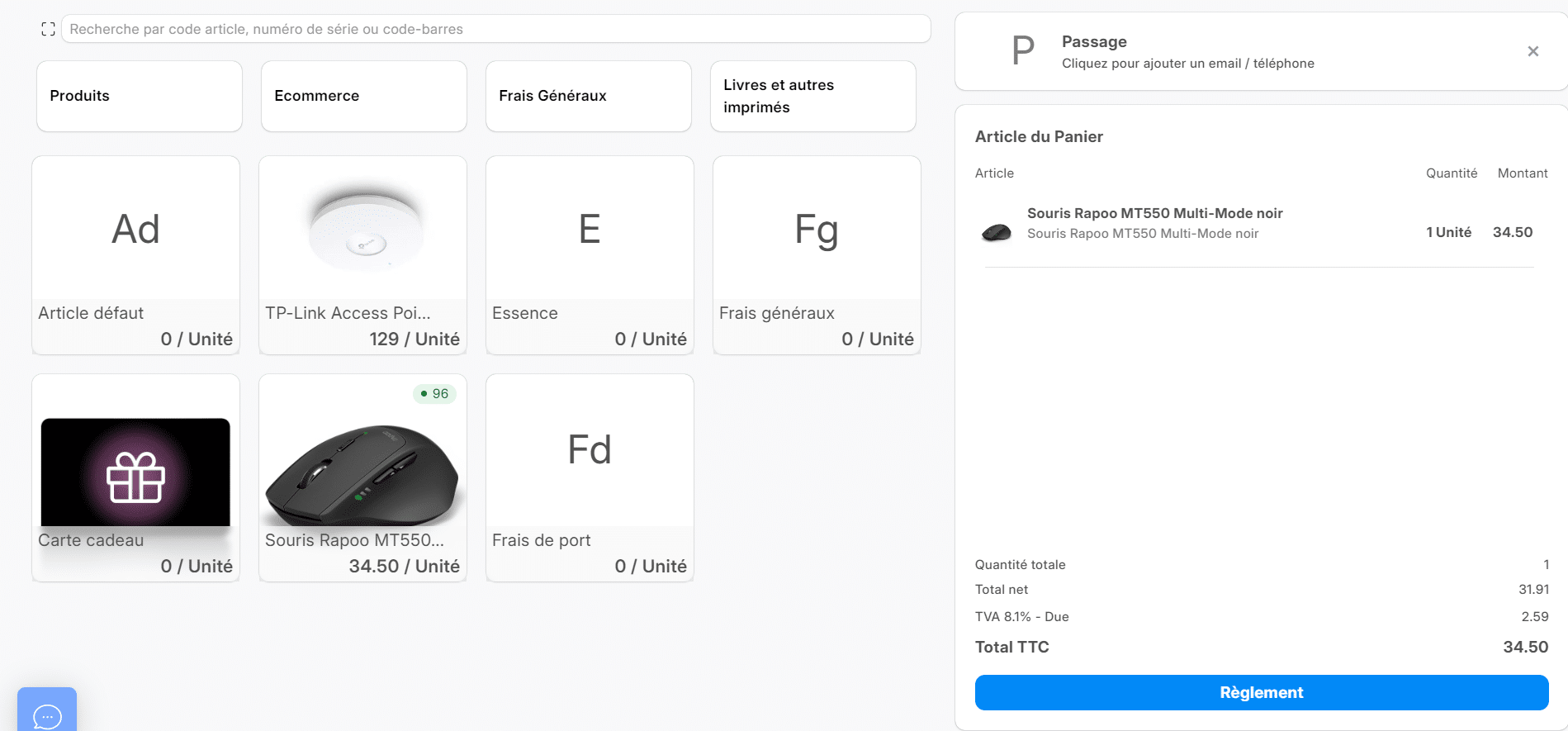
En cliquant sur l’article à droite :
Vous pouvez modifier le prix, la quantité, faire une remise, modifier l’entrepôt ( Si l’entrepôt est défini à la fois dans le profil Article et dans le profil du Point de Vente, celui du profil aura la préférence.) et unité de vente.
Modifiez les quantités selon vos besoins.
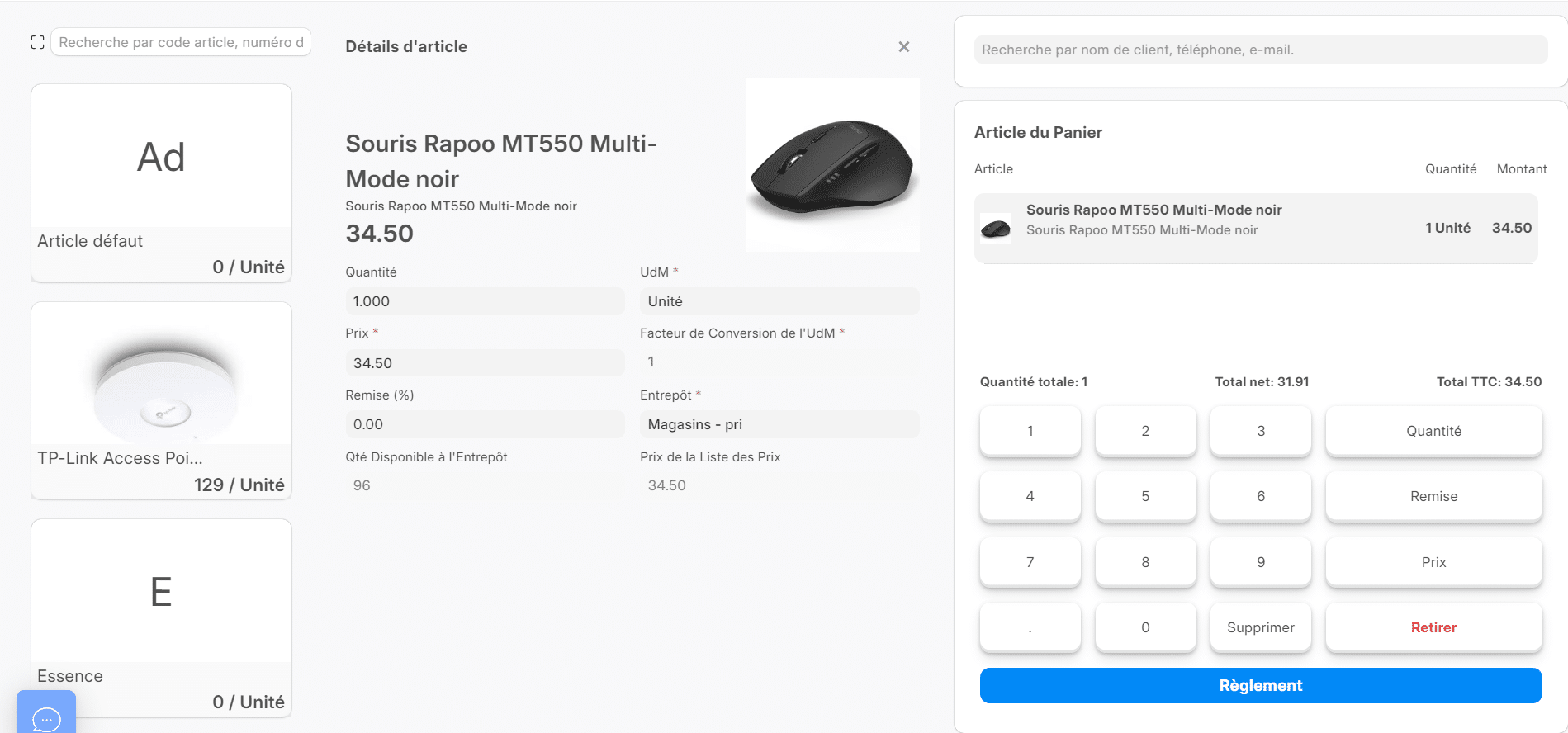
Cliquer Règlement pour passer à l’étape suivante
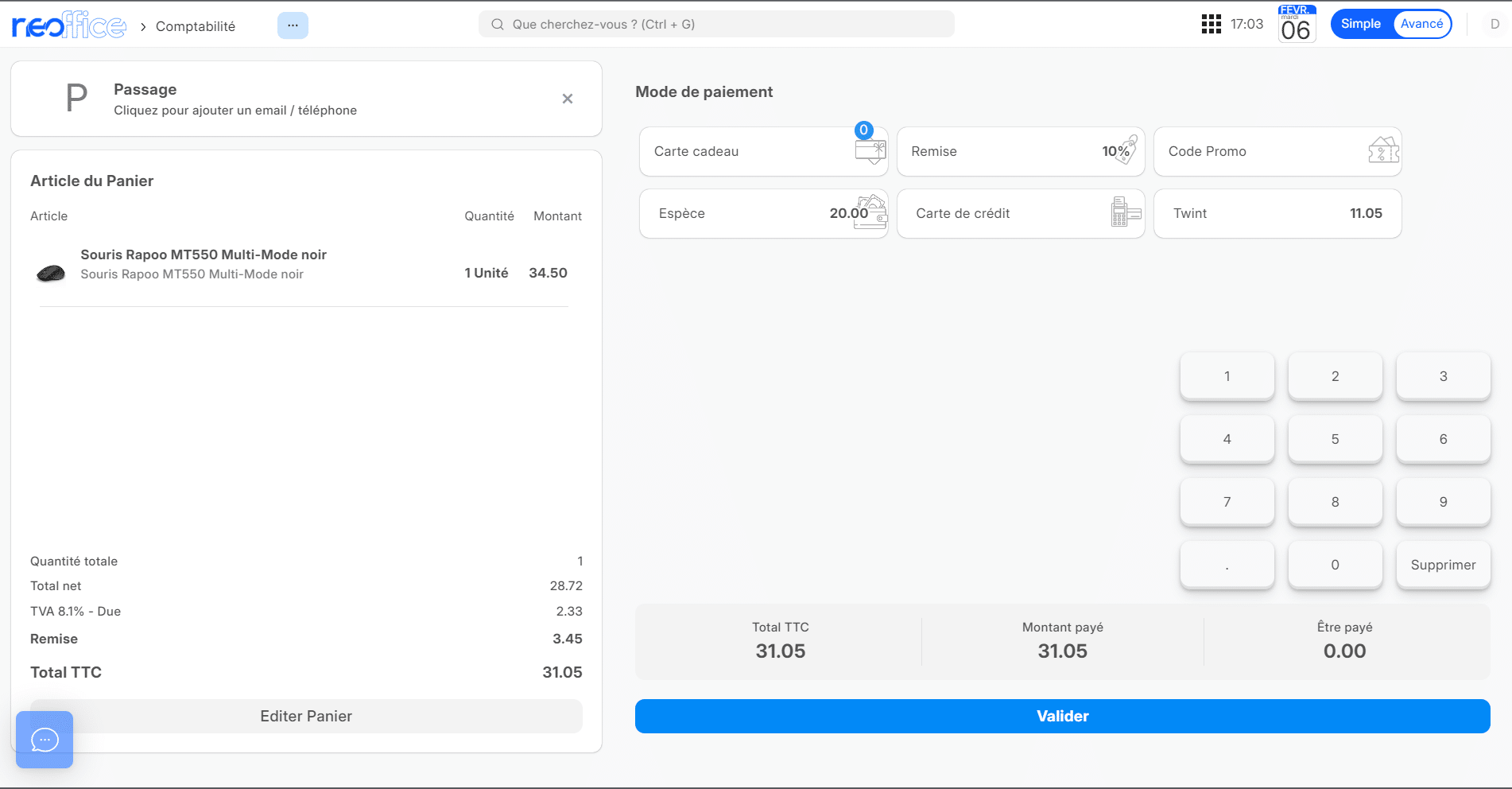
Lorsque tous les articles sont ajoutés, vérifiez les totaux net et général ainsi que la quantité totale dans le résumé en bas.
Vous pouvez faire une remise ou utiliser un code promotionnel ( que vous aurez créé auparavant )
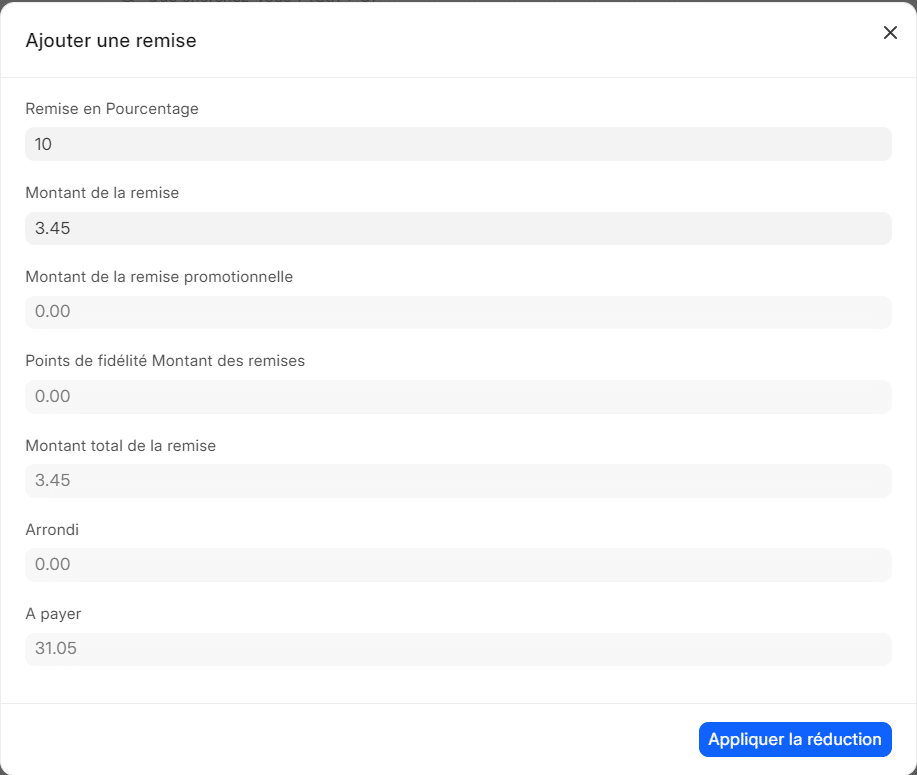
Choisir la ou les méthodes de paiements : Le paiement peut être fractionné avec les différentes méthodes de paiement, Carte cadeau, Espèce, Carte de crédit, et TWINT
Sélectionnez le mode de paiement et cliquez sur Valider. Il vous sera demandé de Valider la facture de vente.
Vous pouvez ensuite imprimer la facture du Point de Vente ou l’envoyer par mail ou passer à la nouvelle vente
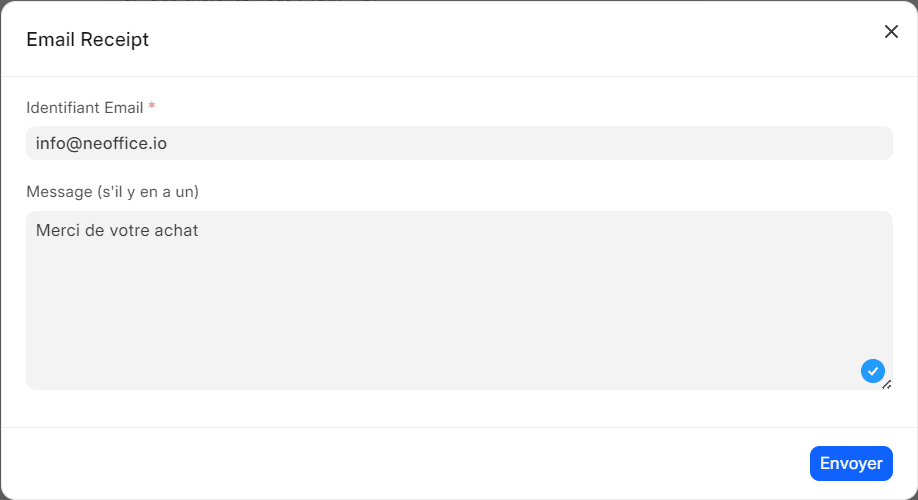
Possibilité d’envoyer le reçu par mail, si le client a été choisi l’or de la vente, on propose l’adresse mail qui existe au nom du client
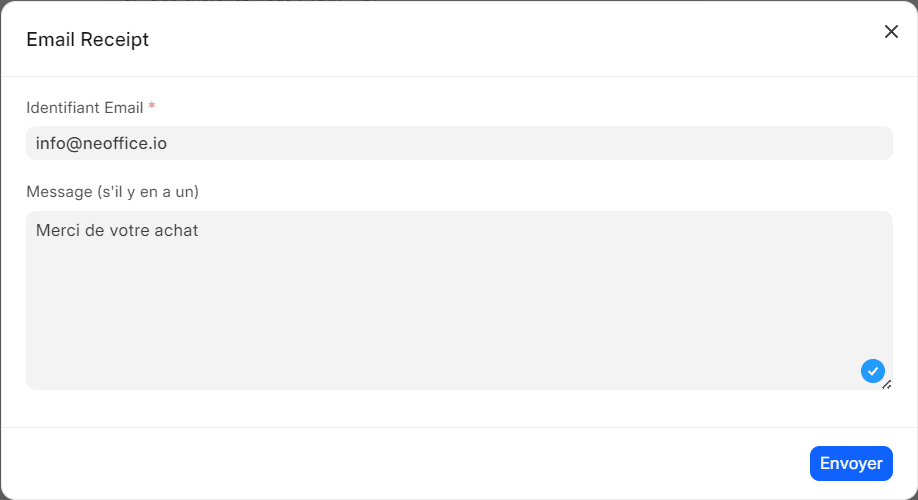
Dans le menu des 3 petit point qui se trouve en haut à gauche. Vous avez plusieurs possibilités
Ouvrir la vue formulaire : Présentation en mode facture de vente
Basculer Commande / Caisse : Passe à la vue des commandes ( ventes par la caisse ) en brouillons, payées, consolidées et retour. On reclick pour repasser sur la caisse
Enregistrer comme brouillon : Enregistre la commande de caisse en brouillon pour passer une nouvelle et pouvoir la récupérer plus tard
Clôturer le point de vente : Clôturer le PDV qui est lié à l’utilisateur actif dans la caisse ( voir « Ouverture et Clôture du Point de Vente » )
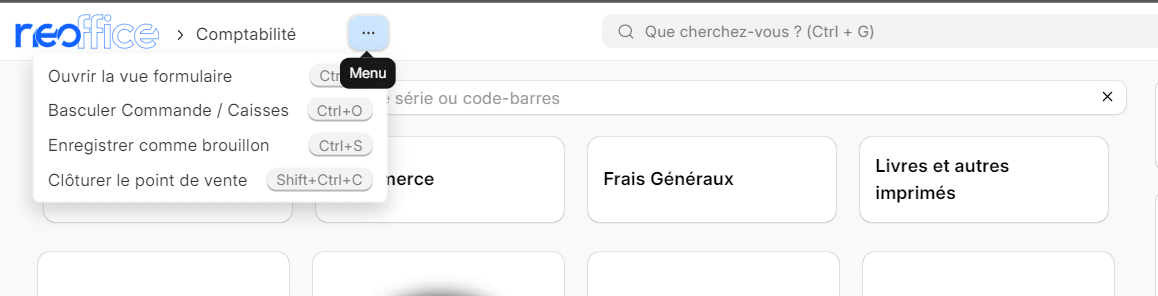
Fonction disponible la vue de la liste des commandes passées par la caisse avec la fonction ci-dessus : Basculer Commande / Caisse. La recherche ce fait soit sur tous les documents ou par client.
Sur les commandes en brouillon : on peut soit les supprimer ou Modifier la commande dans la caisse et la valider ou la remettre en brouillon.
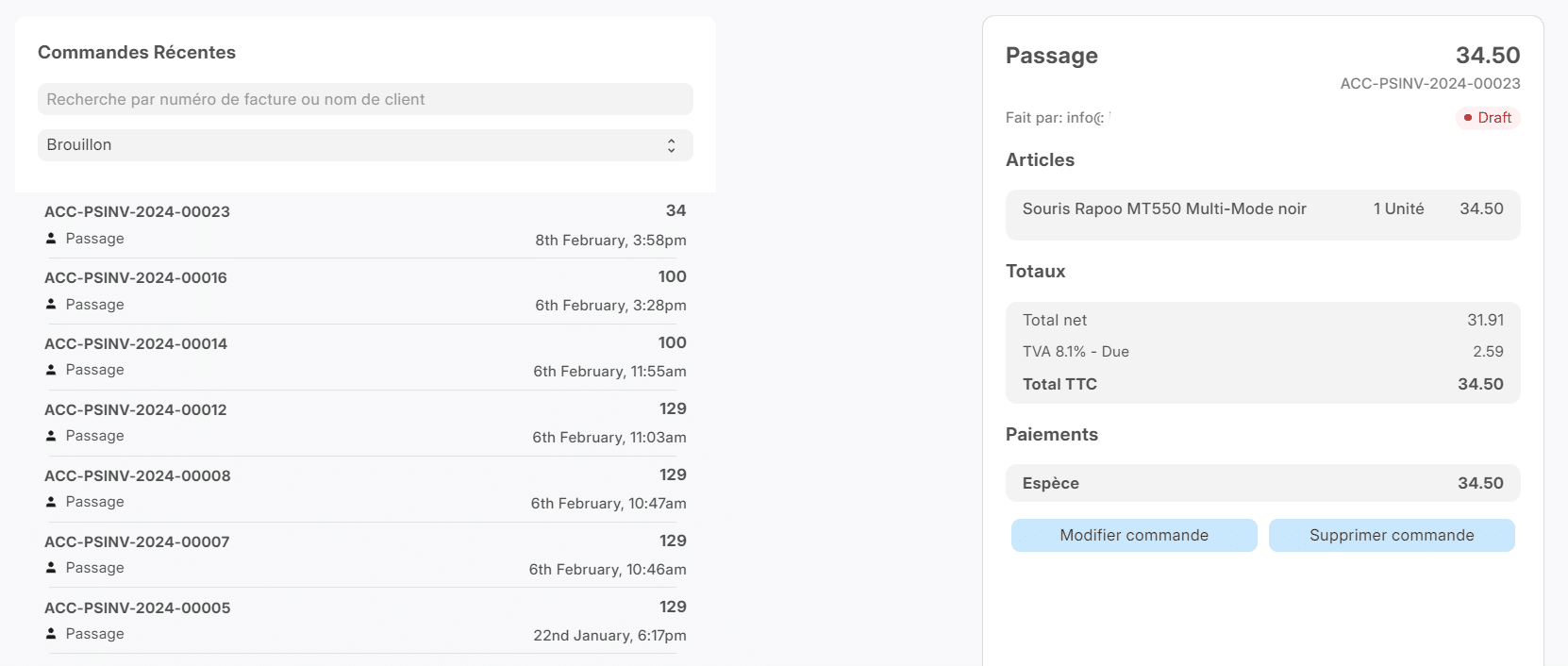
Sur les commandes Validé : on peut imprimer le reçu, l’envoyer par email ou faire le retour d’un ou plusieurs articles.